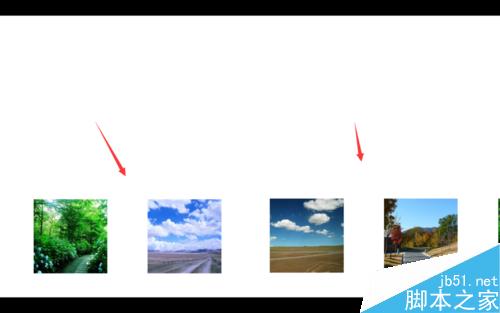PPT怎么添加网格并显示参考线?ppt文件中想要显示网格和参考线,该怎么同时显示出来呢?下面我们就来看看详细的设置过程
PPT中想要设置网格同时显示参考线,该怎么操作呢?下面我们就来看看详细的教程。
开始——点击排列下的倒三角图标。
对齐——网格设置。
在网格设置中设置距离——勾选:屏幕上显示网格——确定。
也可以点击视图——勾选:网格线。
如果要设置参考线,开始——排列——对齐——网格设置——勾选:屏幕上显示绘图参考线。
以上就是PPT参考线和网格线的设置方法,希望大家喜欢,请继续关注脚本之家。
ppt页面背景怎么显示网格?
ppt2019怎么显示网格线参考线和标尺?
PPT网格线或参考线怎么调节间距? ppt参考线设置方法